四种方框内打钩符号的简易方法 如何在Word方框里打钩?
一、在方框里打钩的方法一
利用带圈数字来实现在方框内打钩,只在Word 2003及2007版中适用。步骤如下:
1、打开Word文档,点击插入菜单,选择特殊符号;

2、在特殊符号中,选择数学符号,选择对勾,这样对勾就出来了;

3、接下来选中这个对勾,点击格式,选择中文版式,选带圈字符;
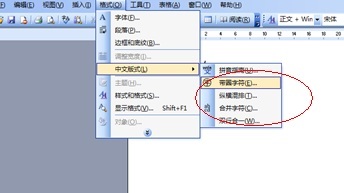
4、圈号选中方框,点击确定;
七种常见的Word打印设置技巧
七种常见的Word打印设置技巧 七种常见的Word打印设置技巧 1.打印指定页码 有些时候,我们只希望打印文档中的某些页码,只要点击菜单命令"文件→打印",在打开的"打印"对话框中,选中"打印当前页面"单选项,那么就可以打印当前鼠标所在的页面内容. 如果我们选中"打印自定义范围"单选项,就可以随意指定打印页码了. 假如我们要打印的页码是连续的,那么只要选择"打印自定义范围"后输入起始和终止的页码,中间用&q
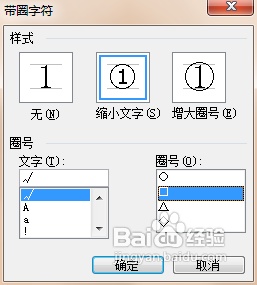
5、这样,带框的对勾就出来啦。

二、在方框内打钩的方法二
通过插入特殊字符来实现在方框内打钩。这个在Word 2010和2013版如下图,在低版本的出现的图形与此有所差异。这个方法的缺点是需要字体的支持。步骤如下:
单击菜单栏的“插入”中“符号”,在弹出的“符号”窗口中“字体”后面选择--- Wingdings 2,然后在下面找到“方框里打钩”的符号,然后单击“插入”按钮就行了。(注:Wingfings 与 Wingdings 2 差别在于粗细)
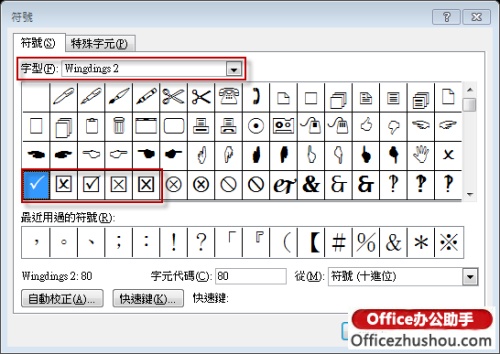
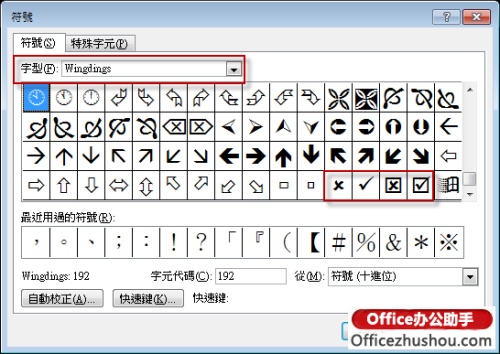
三、在方框内打钩的直接输入法三
在Word文档里需要输入方框内打钩符号的地方输入大写的“R”,然后选中这个字母R,把字体改成“Wingdings 2”,再将此已打上勾的方框选中,并根据原有方框的大小,确定其字号,比如“小四”等等。
四、在方框内打钩的直接输入法四
在Word文档里需要输入方框内打钩符号的地方输入 2611 ,再按 ALT X 就出来了(就是直接输入阿拉伯数字2611,然后直接按Alt X即可,不需要复选数字),再调整下出现的方框内打钩符号的字号调整至需要大小即可。
word2010大纲怎么显示(word2010如何使用大纲视图)
word2010大纲怎么显示(word2010如何使用大纲视图) 有些时候我们在网上下载的一些word文档太长了,我们其实可以显示大纲,看清楚每一节是否有自己需要的,下面是学习啦小编整理的word2010大纲显示的方法,供您参考. word2010大纲显示的方法 打开word文档.可以是空白的文档,也可以是不空白的. 点击视图 勾选导航窗格 成功显示左侧目录 点击左侧目录,就可以快速跳转了


